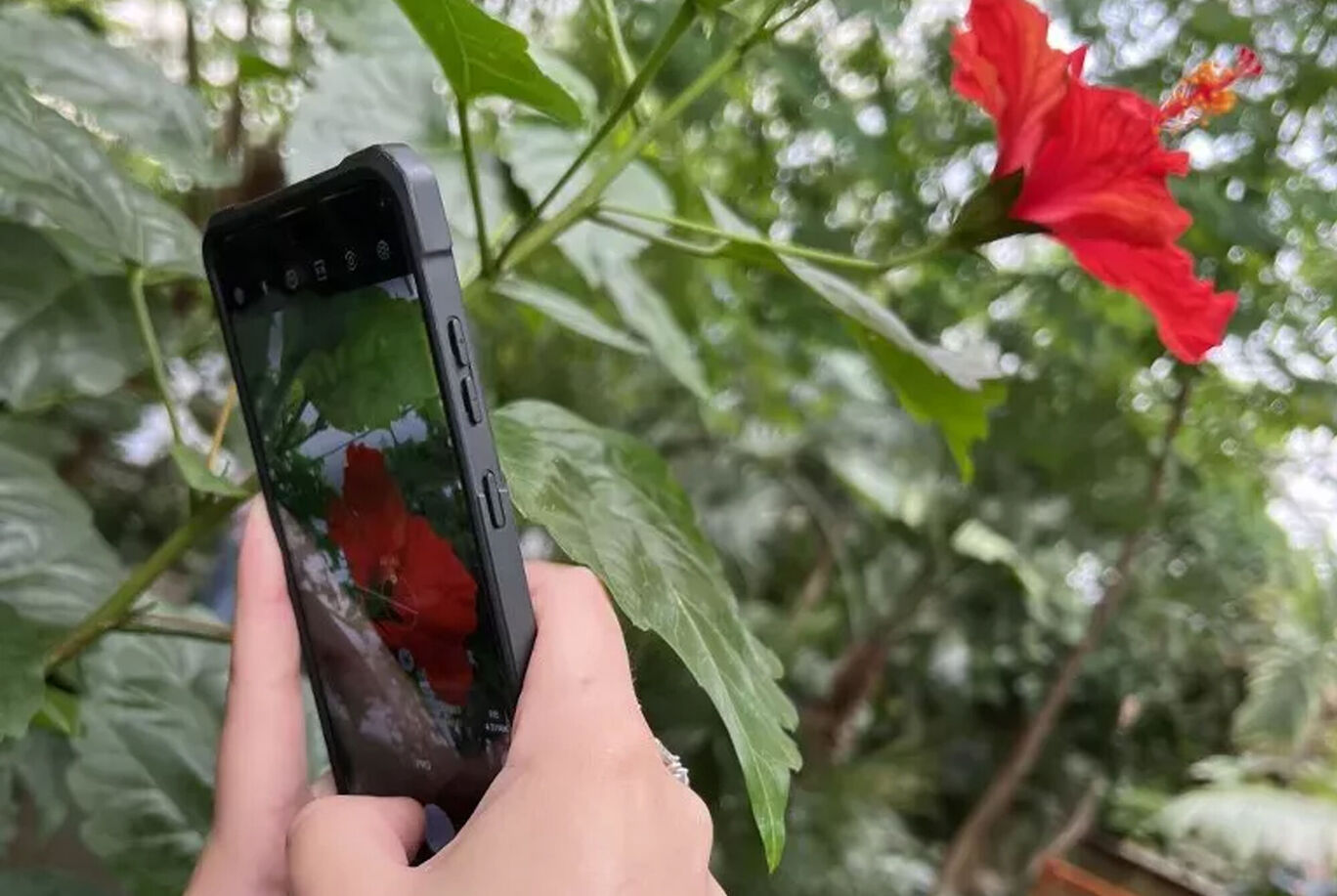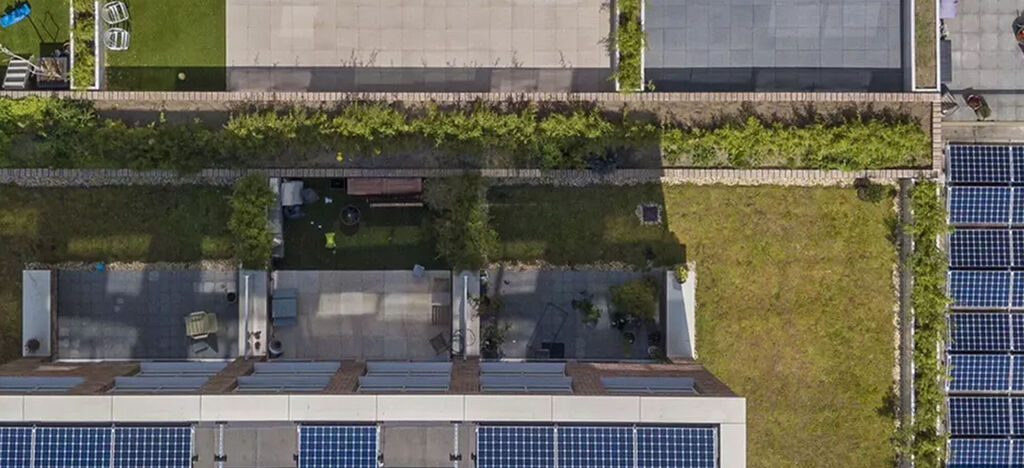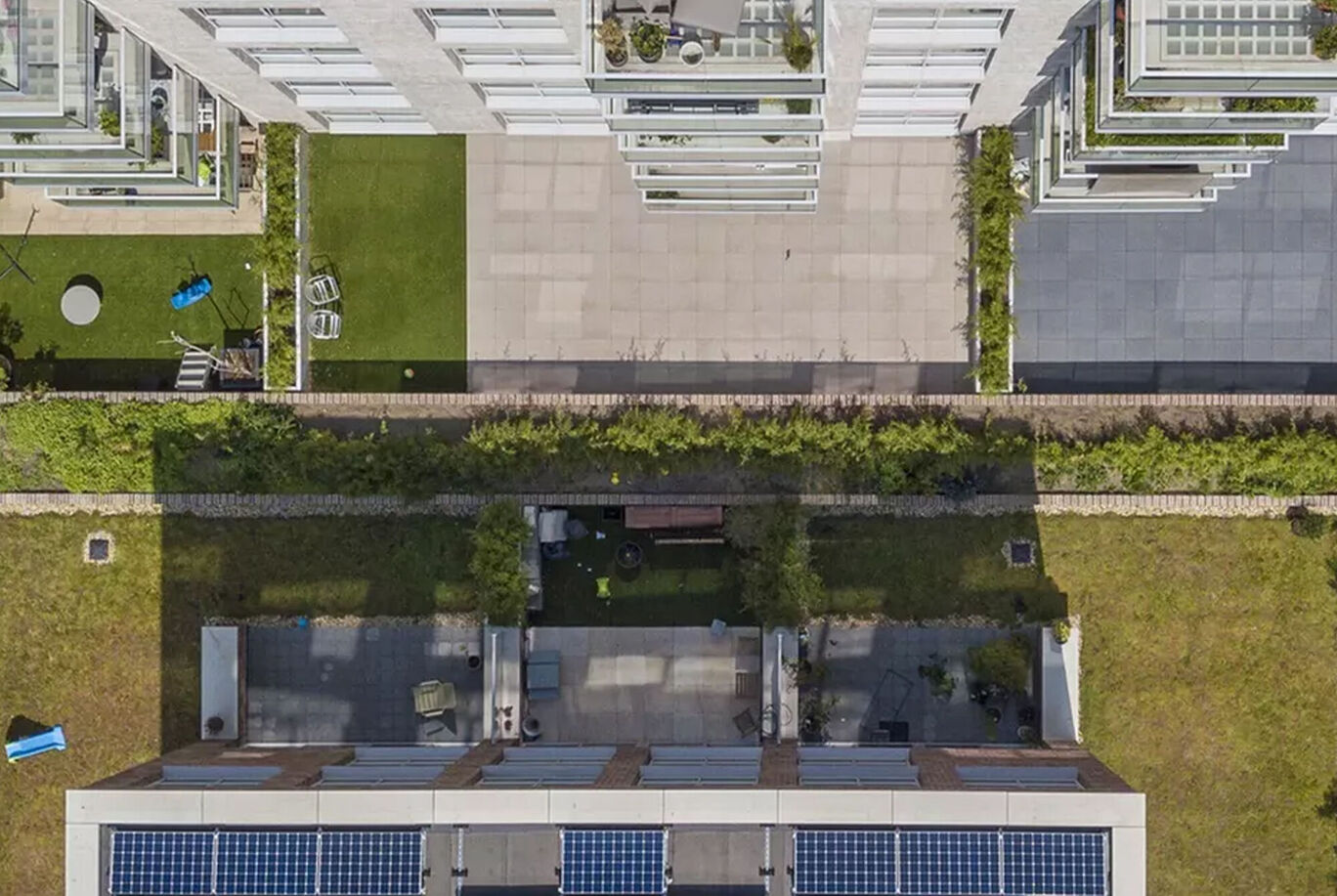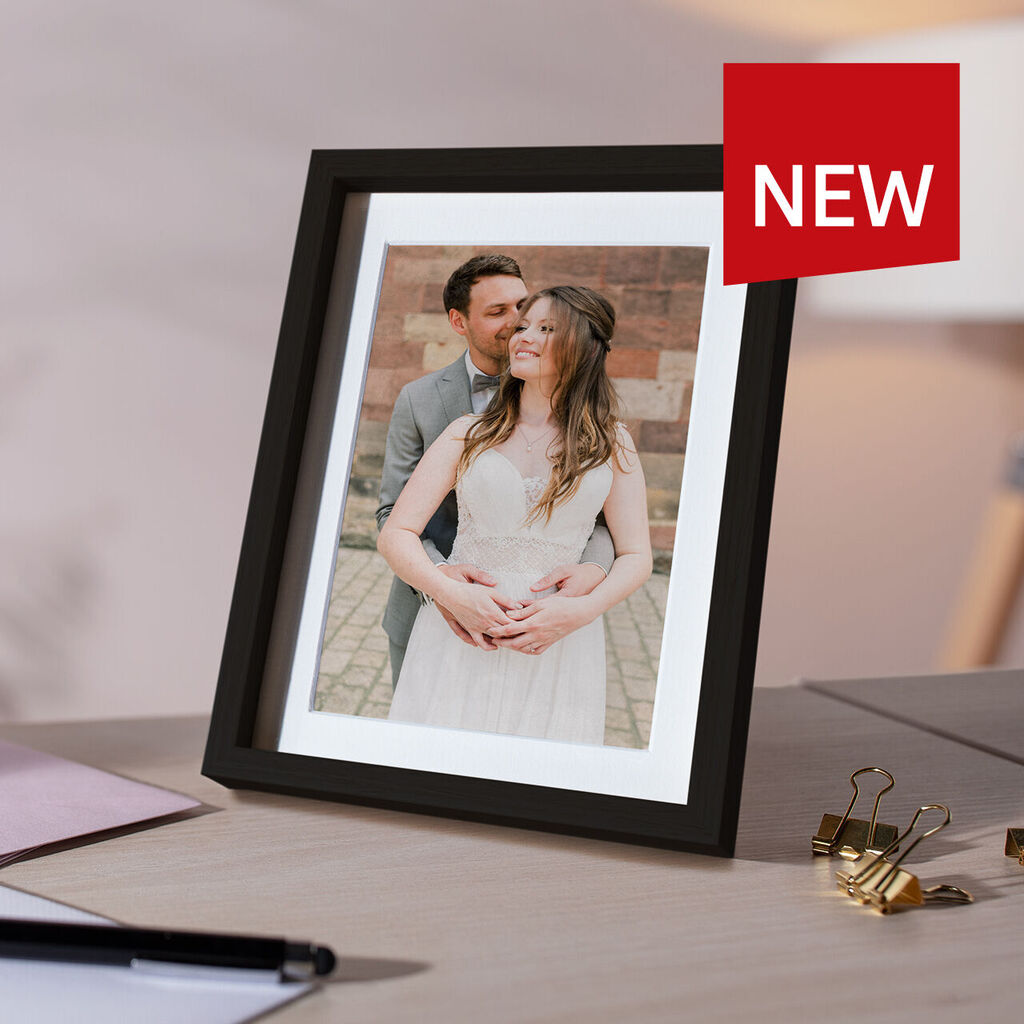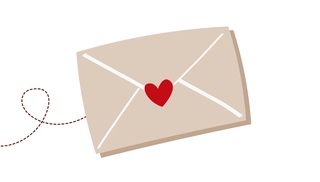Maak Fotografie nog leuker met deze tips
Uitproberen en herontdekken: dit maakt je foto's nog beter, zowel met je camera als met je smartphone.
Voor je volgende (steden)trip
Fotoideeën, tips en technieken voor het juiste perspectief en meer
Buitengewone plaatsen fotograferen






Inspiratie voor je volgende Fotoafdrukken
Doe meer met je mooiste foto's